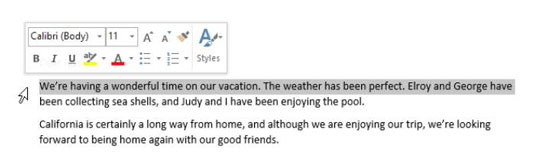Með því að velja textablokkir í Word 2013 áður en þú gefur út breytinga- eða sniðskipun geturðu bregðast við öllu blokkinni í einu. Til dæmis geturðu valið margar efnisgreinar áður en þú notar nýtt línubil eða inndráttarstillingar og þær stillingar eiga við um hverja málsgrein í valinu.
Þú hefur margar leiðir til að velja texta:
-
Smelltu og dragðu yfir textann með vinstri músarhnappi inni til að velja hvaða magn af texta sem er.
-
Færðu innsetningarpunktinn í byrjun textans og haltu svo inni Shift takkanum á meðan þú ýtir á örvatakkana til að lengja valið.
-
Ýttu á F8 takkann til að kveikja á lengja stillingu og síðan geturðu notað örvatakkana til að auka valið.
-
Tvísmelltu á orð til að velja það eða þrísmelltu á málsgrein til að velja það.
-
Ýttu á Ctrl+A til að velja allt skjalið.
-
Smelltu vinstra megin við línu til að velja þá línu.
Í Word 2013 skrá, þrísmelltu á málsgrein til að velja hana.
Haltu inni Shift takkanum og ýttu tvisvar á niður-örina til að lengja valið í næstu málsgrein.

Fyrir frekari æfingu, smelltu í burtu frá völdum málsgreinum til að afvelja þær. Tvísmelltu síðan á nokkur orð til að velja þau. Næst skaltu tvísmella á eitt orð og halda inni Shift takkanum á meðan þú tvísmellir á annað orð. Reyndu aftur með Ctrl takkanum í stað Shift.
Ýttu á Ctrl+A til að velja allt skjalið og smelltu síðan frá völdum texta til að afvelja það.
Dragðu músina yfir orð til að velja það og settu svo músarbendilinn vinstra megin við fyrstu línuna í annarri málsgrein.
Músarbendillinn breytist í hvíta ör sem vísar á ská upp og til hægri.
Ef þú sérð ekki örina skaltu ganga úr skugga um að þú sért í prentsniði. Á Skoða flipanum, smelltu á Print Layout.
Smelltu til að velja línuna.
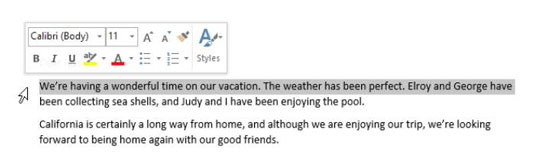
Lokaðu skjalinu án þess að vista breytingarnar þínar vegna þess að þú gerðir engar í þessari æfingu.